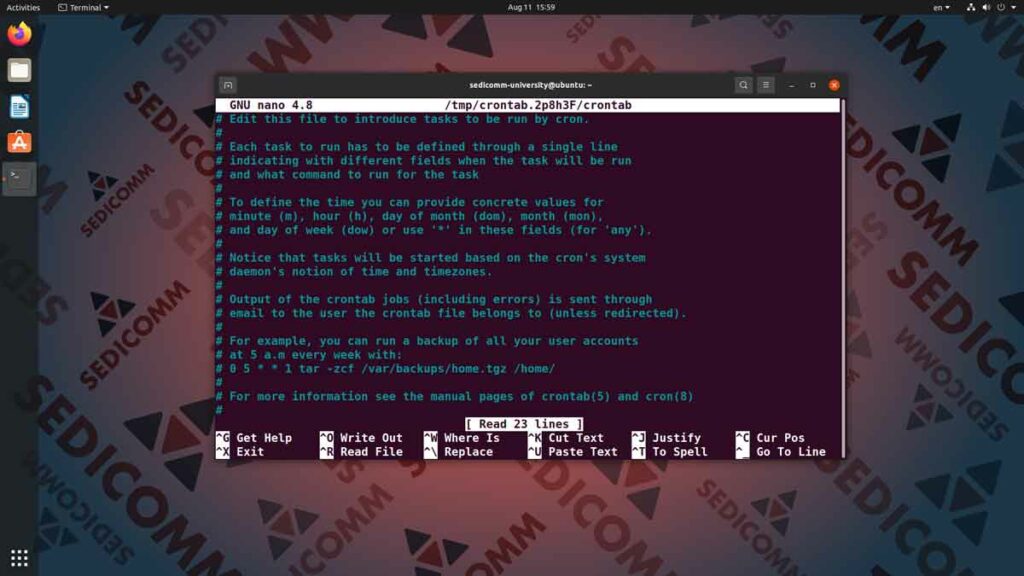В предыдущей статье мы уже рассказали о том, как установить cron в Ubuntu. Стоит отметить, что системные администраторы часто используют этот инструмент для автоматизации рутинных задач. Сегодня мы расскажем о том, как создать первое задание в cron. Детальнее об этом вам помогут узнать курсы Astra Linux Баку на платформе SEDICOMM University.
Создаем первое периодическое задание в cron, курсы Astra Linux Баку
Стоит отметить, что создание простейшего задания в cron в Ubuntu не займет у вас много времени. Особенно — если вы прошли курсы операционный система Linux Баку. При этом данный инструмент позволит вам автоматизировать выполнение команд или скриптов по заданному расписанию. Прежде всего, откройте терминал и выполните команду crontab -e.
Данная команда откроет редактор crontab. Если вы впервые запускаете cron, вам может быть предложено выбрать редактор по умолчанию. Выберите тот, с которым вам удобно работать. Например, один из тех, о которых мы уже писали в предыдущих наших статьях:
- nano;
- vim.
После открытия редактора добавьте новую строку в файл. Каждая строка представляет отдельную задачу. Задачи записываются в формате [минуты] [часы] [день_месяца] [месяц] [день_недели] [команда].
Например, если вы хотите настроить запуск скрипт myscript.sh каждую пятницу в 15:30, добавьте в файл crontab следующую строку: 30 15 * * 5 /path/to/myscript.sh. Где:
- 30 — минуты;
- 15 — часы;
- * — символ звездочки означает любое значение;
- 5 — день недели (где 0 и 7 обозначают воскресенье);
- /path/to/myscript.sh — путь к вашему скрипту.
После внесения изменений — сохраните файл и закройте редактор. Стоит отметить, что утилита cron автоматически обнаружит изменения. И начнет выполнять задание по заданному вами расписанию.
Конечно же, Вы можете добавить сколько угодно задач в файл crontab. При этом, каждую новую задачу нужно помещать в отдельной строке. Обратите внимание, что команды в cron выполняются средой пользователя, в которой они запущены. Следовательно, убедитесь, что ваш скрипт или команда имеют все необходимые разрешения для успешного выполнения в вашей среде.
Несколько полезных опций cron в Ubuntu
Стоит отметить, что для работы с файлом задач очень удобно использовать встроенные опции команды crontab. Детальное их изучение включено в курс системный администратор Баку на платформе SEDICOMM University. В частности, для начала вам могут пригодиться следующие из них:
- -l — позволяет просмотреть текущий список задач для текущего пользователя в файле crontab (если нет — вернет сообщение no crontab for username);
- -r — позволяет быстро удалить все задачи из файла текущего пользователя (стоит применять с осторожностью и озаботиться созданием резервных копий);
- -i — включает интерактивный режим, в котором для удаления содержимого файла пользователя требуется подтверждение.
Также стоит отметить, что утилита cron выполняет задачи в фоновом режиме. И результаты выполнения могут быть перенаправлены в файл или отправлены по электронной почте. О том, как это сделать, вы сможете узнать, пройдя системный администратор обучение Баку. Также следите за нашими новыми статьями, в будущем мы обязательно напишем соответствующий учебный материал.
Создание простейшего задания в cron позволит вам автоматизировать рутинные задачи. А также повысить свою квалификацию в системном администрировании. И общую эффективность работы с операционной системой Линукс. Пользуйтесь этим мощным инструментом в Ubuntu для автоматического выполнения задач по заданному расписанию.
Команда SEDICOMM University: Академия Cisco, Linux Professional Institute, Python Institute.